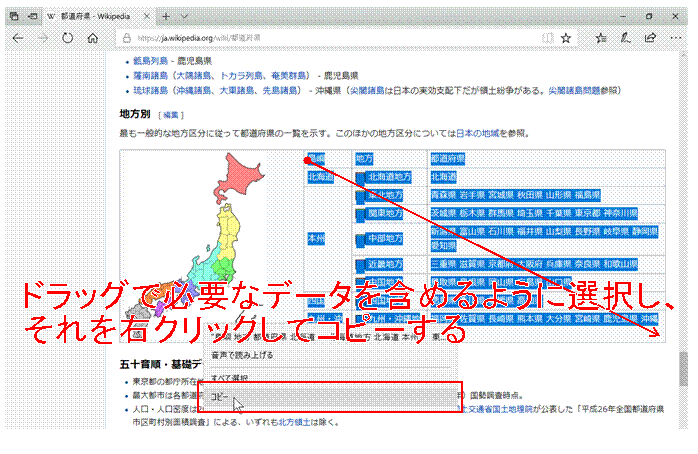
①必要なデータを含む表全体を選択し、それを右クリックして「コピー」します
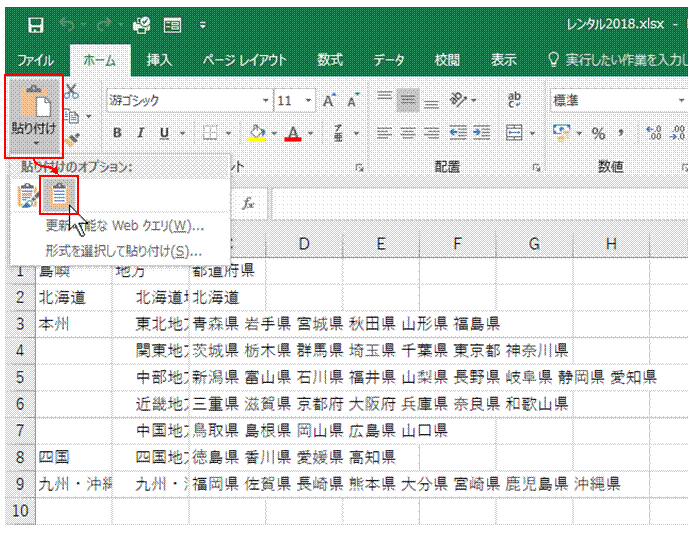
②Excelに切り替えて、「ホーム」タブの「貼り付け」→「貼り付け先の書式に合わせる」で シートに貼り付けます
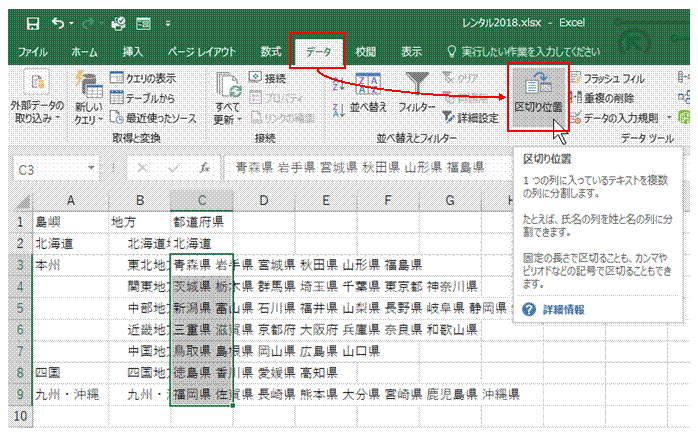
③セル単位に分割したいデータを選択して、「データ」タブの「区切り位置」を実行します
作例では、都道府県名が地方ごとに一つのセルデータとして貼り付けられています。
そのままでは使いにくいので、「データ」タブの「区切り位置」を使ってセル単位に分けます。
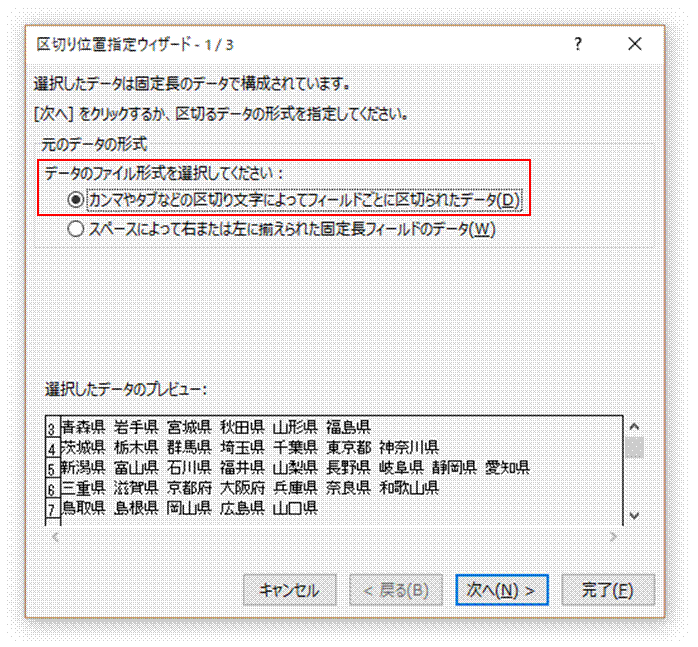
④「カンマやタブなどの区切り文字によってフィールドごとに区切られたデータ」を選んで、 「次へ」をクリックします
作例では、都道府県名がスペースで不定長に区切られていることから、 「カンマやタブなどの区切り文字によってフィールドごとに区切られたデータ」を選びます。
※関東や近畿に含まれる、神奈川県や和歌山県が4文字であり、中部の都道府県名と揃っていないので、 「固定長フィールドのデータ」として扱うことができません。
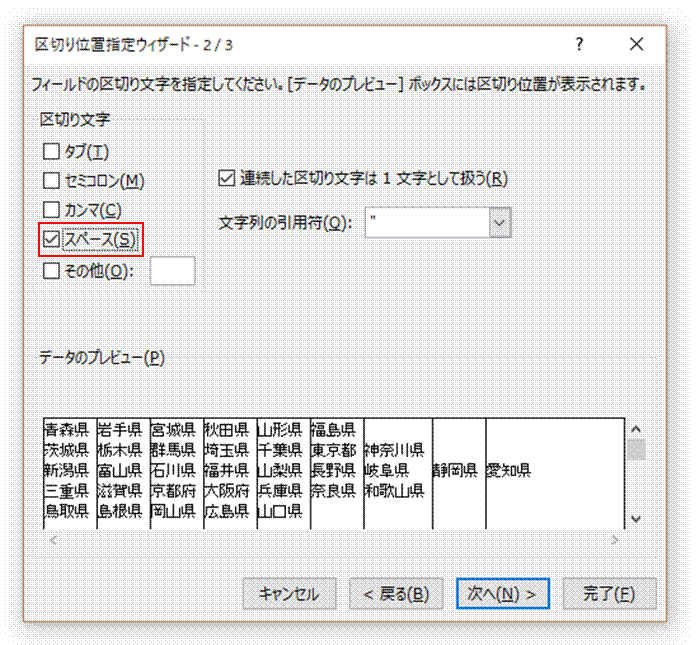
⑤「区切り文字」を「スペース」にして、「OK」をクリックします
「データのプレビュー」で、都道府県名が正しく区切られることを確認できます。
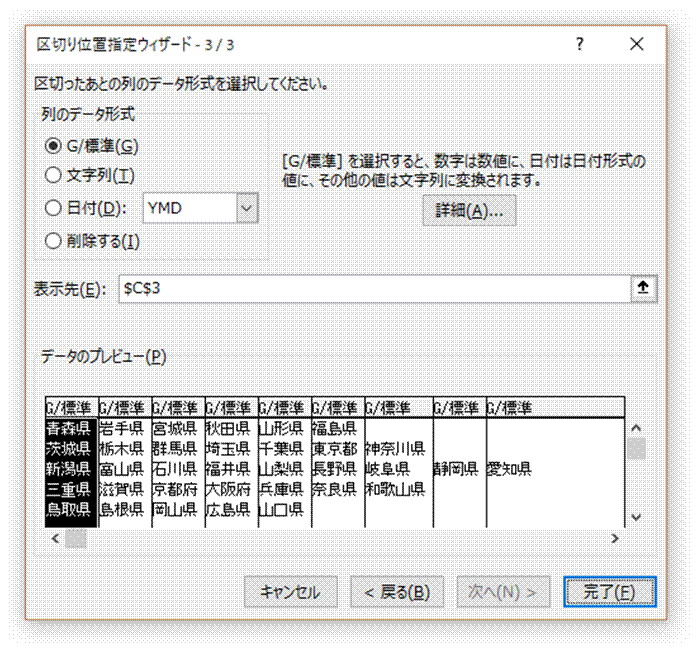
⑥「完了」をクリックします
「表示先」のセル番地を基点にして、分割されたデータがセル単位で貼り付けられます。
作例の場合には、表の右側の空セルに分割されたデータが貼り付けられることになります。
他のセルに分割データを貼り付けたいときには、「表示位置」欄内をクリックして、 貼り付け先の基点セルを指定し直します。
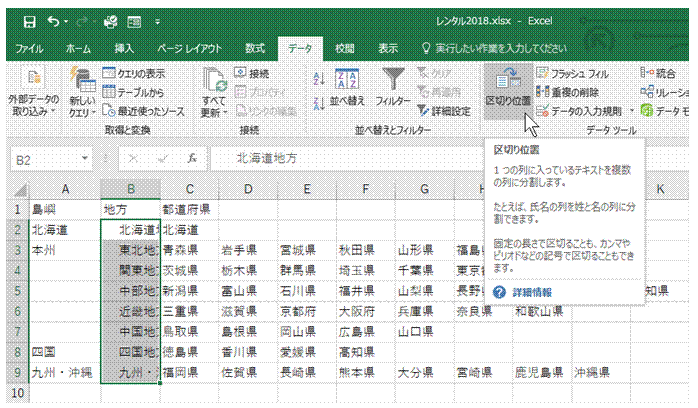
⑦「区切り位置」は、不要なスペースの削除にも使えます
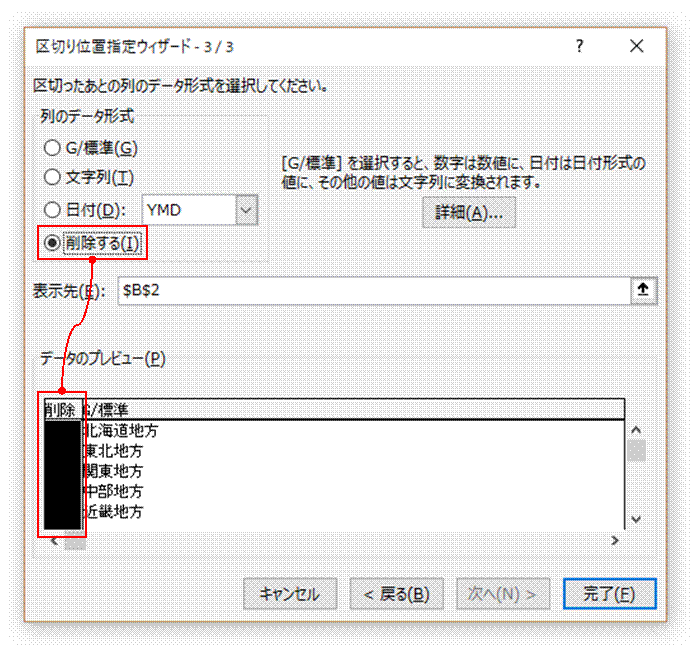
⑧「区切り位置指定ウィザード-3/3」で、不要なスペースの列を選んで「削除する」にします
●ウィキペディアの都道府県表をExcelに取り込む手順を動画にしたものです